Какво да правя, ако мишката не работи Mouse неизправности
Не толкова отдавна, гледах много забавно (дори забавно) картина: от една човекът, когато той спря да работи мишката, се изправи и не знам какво да правя - дори не знам как да изключите компютъра. В същото време, аз ви казвам, много от действията, които правят потребителите с мишката - може да се извърши бързо и лесно с помощта на клавиатурата. Аз дори се каже повече - скоростта се увеличава в пъти!
Мишка, между другото, аз го ремонтираме доста бързо - така че, всъщност, темата на тази статия е роден. Тук искам да ви дам няколко съвета, които можете да опитате да направите, за възстановяване на мишката.
Между другото, аз отивам да се предположи, че имате мишка не работи - това дори да не се движи курсора. По този начин, аз ще карам във всяка стъпка от бутоните, които трябва да натиснете на клавиатурата, за да изпълни определено действие.
Задача №1 - не се движи курсора на мишката
Това е най-лошото, най-вероятно, че може да се случи. Тъй като някои потребители просто не са готови за това на всички :). Много от тях дори не знаят, в този случай, отидете в контролния панел, или до изчерпване на филма, музиката. Ние разбираме, в ред.
1. Проверете кабелите и конекторите
Първото нещо, което препоръчваме да се направи - е да се провери кабелите и конекторите. Проводници често се гризат домашни любимци (котки, например, обичам да го правя), случайно завой и т.н. Много мишки, когато те са свързани с компютъра, светват (вътре свети LED). Обърнете внимание на това.
Просто проверете USB порт. След като се коригира тел, опитайте да рестартирате компютъра си. Между другото, и на някои компютри имат пристанища, в предната част на устройството на системата и на гърба - опита да се свърже с мишката на другите USB портове.
Като цяло, основната истина, че много пренебрегване.
2. Проверете батериите
Това се отнася за безжична мишка. Опитайте го, или да смените батерията или да я презаредите, а след това проверете отново.

Кабелен (вляво) и безжичен (вдясно) мишка.
3. Отстраняване на мишката върху един магьосник, вградена в Windows
В Windows, има специален майстор, който е проектиран, за да търсите и автоматично премахване на различни проблеми с мишката. Ако индикаторът на мишката свети, след като връзката си към компютъра, но тя все още не работи - трябва да се опитате да използвате този инструмент в Windows (преди да закупят нова мишка :)).
1) На първо място, бягане ред: едновременно натиснете бутона Win + R (или Win ключ, ако Windows 7 вас)..
2) При подканване извърши запис за контрол, управление и преси Enter.
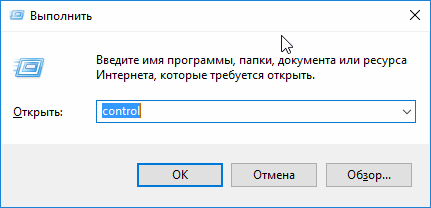
Стартирайте: как да отворите контролния панел на Windows от клавиатурата.
3) след което натиснете накрайника няколко пъти бутона (от лявата клавиатурата, в непосредствена близост до Caps Lock). Можете да си помогнете със стрелки. Задачата тук е проста: вие трябва да изберете раздела "Хардуер и звук". В снимката по-долу показва как се подчертава секция. След избора - просто натиснете клавиша (по този начин се отвори този раздел).
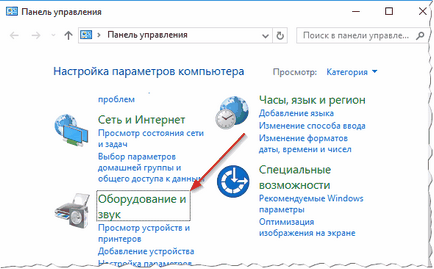
Control Panel - Хардуер и звук.
4) След това, по същия начин (ОТО бутони и стрелки) избират и отворени раздел "Устройства и принтери".
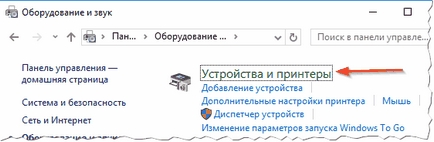
5) След това, с помощта на стрелките и изберете раздела мишката и натиснете комбинацията от клавиши Shift + F10. След това можете да видите прозореца със свойства, които ще се пази в раздела "Отстраняване на проблеми" (вж. Снимката по-долу). Всъщност, отворете го!
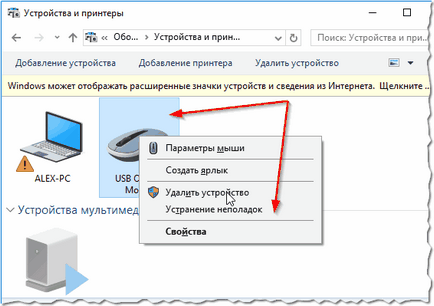
За да отворите същото меню, превъртете мишка (TAB ключ), след което натиснете клавиша Shift + F10.
6) Продължете индикация според капитанът. Като правило, завърши своя проверка и отстраняване на проблеми отнема 1-2 минути.
Между другото, след проверка не се изискват инструкции може да бъде за вас, а не да бъде и вашият проблем ще бъде решен. Поради това, в края на теста, натиснете бутона, за да завършите и рестартирайте компютъра. Може би, след рестартиране да работи.
4. Преглед и актуализиране на водача
Това се случва, че Windows неправилно идентифицира и се инсталира на мишката "не е на водача" (или просто се случи конфликт шофьор. Между другото, преди мишката не работи, не е нужно инсталиране на всякакво оборудване? Може би отговорът, а след това вече знаете?!).
За да се определи дали всичко е наред с шофьора, отворен Device Manager.
1) Натиснете бутона Win + R. След това въведете команда devmgmt.msc (снимки по-долу) и преси за Enter.
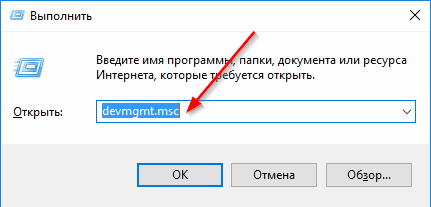
2), трябва да отворите "Мениджър на устройството". Моля, имайте предвид, че не са налице жълт удивителен знак в предната част на всички видове оборудване (особено в предната част на мишката).
Ако такава марка е - тогава просто не разполагат с водача, или проблем с него (това често се случва с разнообразие от евтини китайски мишниците от неизвестни производители).
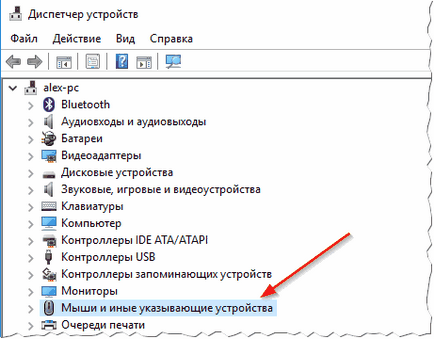
3) За да обновите драйвера. просто помощта на стрелките и клавиша TAB, за да изберете вашето устройство, след което натиснете Shift + F10 - и изберете "Update Driver" (снимки по-долу).
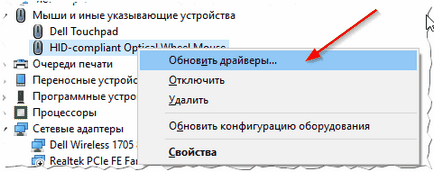
4) След това изберете автоматична актуализация и изчакайте, докато Windows проверки и да инсталирате драйвера. Между другото, ако актуализацията не помогне - опитайте да премахнете устройството (и шофьора заедно с него), и след това го инсталирайте отново.
5. Тестване на мишката на друг компютър, лаптоп
Последното нещо, което бих препоръчал, ако подобен проблем - да се провери тази мишка на друг компютър, лаптоп. Ако тя не работи там - по-висока степен на вероятност, че тя дойде към своя край. Не, можете да се опитате да влязат в него с поялник, но се нарича "игра бяха. - не струва свещ"
Проблем №2 - виси на показалеца на мишката се движи бързо или бавно, накъсано
Това се случва, че по време на показалеца на мишката, тъй като тя замръзва, а след това продължава да се движи (понякога просто се движи тласъци). Това може да се случи поради няколко причини:
Как да проверите настройките на мишката?
Отворете контролния панел. допълнително да отидете в "Хардуер и звук" на секцията. След това отворете раздел "Мишка" (снимки по-долу).
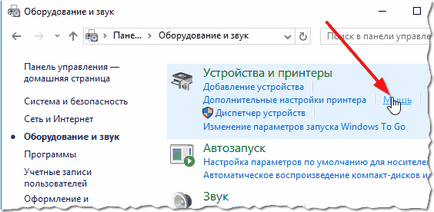
След това отворете раздела "Pointer Options" и за да изглежда:
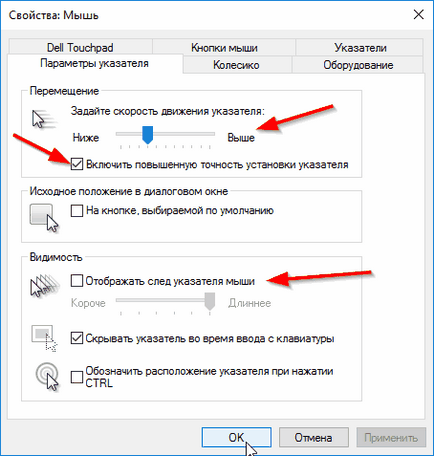
Само още един съвет. Понякога виси мишка свързан към USB порт. Ако имате PS / 2 на компютъра си - опитайте да използвате малък адаптер, и свържете USB към него.

Адаптер за мишка: USB ---> PS / 2
Проблем №3 - задейства двойни (тройни), щракнете върху (или не работи един бутон)
Този проблем най-често се появява в стари мишки, които са доста часове. И най-вече, трябва да кажа, става с левия бутон на мишката - така че как да отидете на всички, основната тежест върху него (дори и в игри, дори и когато се работи в OS Windows).
Между другото, аз вече имах бележка по този въпрос в блога, в който аз не се препоръчват колко лесно е да се отървем от тази болест. Това беше просто обяснение за: да Размяна на левия и десния бутон на мишката. Това се прави бързо, особено ако някога сте се проведе поялник в ръката си.

Смяна на правото на левия бутон на мишката.
Ако не се съхранява - две възможности: да се питат един съсед или приятел, който се занимава с това около; или да отидете до магазина за нов.
Между другото, ако имате цикъла и изключване на мишката (която също, между другото, не са рядкост) - 99% проблем в жицата, която периодично се движи и е загубил връзка. Опитайте се да го оправя с тиксо (например) - така че мишката ще ви служи повече от една година.
Можете да се изкачи с поялник, предварително нарязани жици от 5-10 см в "правилната" място (където е имало един завой), но това няма да Ви посъветваме за много потребители. - Тази процедура е по-трудно, отколкото отидем до магазина за нова мишка.
С върха на новата мишка. Ако сте фен на новоизлюпена стрелците, стратегии за действие игри - вие ще се вмести всяка съвременна геймърска мишка. Допълнителни бутони на мишката, ще помогнат за подобряване на микро-управление на играта и по-ефективно разпространение на командване и контрол на своите герои. Освен това, ако един бутон "ще лети" - винаги можете да се измести на функцията на бутона с друг (т.е. преназначаване на бутона (написал за това в статията по-горе)).
- Оптимизиране на Windows 10

- Ако компютърът ви се забавя ...

- Utilities за ускоряване на вашия компютър
- Как да смените паролата на Wi-Fi рутер

- Тих звук на вашия компютър, лаптоп

- Няма звук на компютъра

- Лаптопът не е свързан с Wi-Fi.

- Компютърна не вижда външен твърд диск

- Компютърна не вижда карта с памет

- Бойците не вижда светкавицата обувка
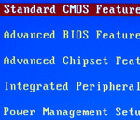
- Как да създадете презентация от нулата.
